Kako deinstalirati antivirusne programe na sustavu Windows 10
Za zaštitu je ključan antivirusni softverWindows od gadnih stvari poput ransomwarea, virusa, trojanskih programa, zlonamjernog softvera, adwarea itd. Iako Windows ima prilično dobar ugrađeni antivirusni softver pod nazivom Windows Defender, za neke je prilično bazičan i ne tako učinkovit kao ostali namjenski softver. Naravno, ako znate što deinstalirati antivirusne programe u sustavu Windows 10 i slijedite najbolje prakse, Windows Defender je sasvim dovoljan. Nedavno je Windows Defender čak dobio nadogradnju s vlastitim načinom rada s pijeskom.
Većina, ako ne i svi, koriste neku vrstu treće straneantivirusni softver poput Kaspersky, Bitdefender, Malwarebytes itd. radi bolje zaštite Windows. Općenito, nikad ne biste trebali koristiti više od jednog antivirusnog softvera. U slučaju da se pitate kad instalirate antivirus treće strane, Windows će automatski onemogućiti Windows Defender kako ne bi ometao drugi antivirusni softver.
Antivirus je kompliciran dio softvera. Softver se prilično duboko povezuje sa Windows sustavom radi zaštite od prijetnji. Uklanjanje antivirusa u sustavu Windows nije uvijek lak zadatak.
Zašto je teško deinstalirati antivirusne programe u sustavu Windows?
Kao što rekoh, antivirusni softver je kompliciran softver. Tipično, Programeri antivirusnog softvera pokušavaju što je moguće otežati uklanjanje softvera iz vašeg sustava. To se radi kako bi se virusima i drugim prijetnjama otežalo ili deinstaliralo antivirus bez vašeg znanja. Iako ometanje prijetnji zvuči dobro, to stvara i užasno korisničko iskustvo. Ponekad to može učiniti vaš sustav neupotrebljivim. Na primjer, dok deinstalirate antivirus, možete se suočiti s bilo kojim brojem problema poput zaglavljenja, pad sustava, BSOD, preostalih datoteka, petlja za ponovno pokretanje, nepravilne deinstalacije itd.
Da bi se riješili, programeri antivirusnog softvera isporučuju a alat za uklanjanje za deinstaliranje antivirusnog softvera iz sustava Windows, Pomoću tog posebnog alata za uklanjanje možete jednostavno deinstalirati antivirusne programe sa samo nekoliko klikova. Svaki antivirusni softver ima vlastiti alat za uklanjanje.
Deinstalirajte antivirusni sustav u sustavu Windows
Pokušao sam prikupiti alate za uklanjanje svih popularnih antivirusnih programa. Kliknite donju vezu za brzu navigaciju u nastavku kako biste pronašli detaljne upute za deinstalaciju vašeg antivirusnog softvera.
Prije toga pokušajte normalno ukloniti antivirus. tj. idite na "Upravljačka ploča -> Programi i značajke". Korisnici sustava Windows 10 mogu otići na"Postavke -> Aplikacije -> Aplikacije i značajke". Odaberite svoju antivirusnu aplikaciju i pritisnite"Uninstall" dugme. Sada slijedite čarobnjaka za deinstaliranje antivirusa. Ako ide ispravno, ne trebate koristiti dolje navedene alate za uklanjanje. Ako se to ne dogodi ili mislite da postoje preostale datoteke, tada u potpunosti pronađite odgovarajući alat za uklanjanje deinstalirati antivirus u sustavu Windows.
Upute za deinstalaciju antivirusnog programa za:
- Bitdefender
- AVG
- Avast Antivirus
- Avira Antivirus
- Norton Antivirus
- Malwarebytes Anti-Malware
- Kaspersky
- McAfee Antivirus
- ESET Antivirus
- Panda Antivirus
1. Deinstalirajte Bitdefender
Ovisno o tome koristite li probnu ili plaćenu verziju, Bitdefender nudi različite alate za deinstalaciju. Idi na službeno Stranica za deinstaliranje Bitdefendera, odaberite verziju, odaberite vrstu proizvoda. tj. antivirus, internetska sigurnost, potpuna sigurnost itd. i preuzmite alat za deinstalaciju. Nakon preuzimanja otvorite Bitdefender alat za deinstaliranje i kliknite gumb "Deinstaliraj".
Deinstalirat će sve Bitdefender proizvode instalirane na vašem računalu.

2. Deinstalirajte AVG
Za razliku od Bitdefendera, AVG vam pruža jednostavan alat pod nazivom AVG Remover za deinstaliranje bilo kojeg i svih AVG softvera. Tako, preuzmite AVG Remover alat i pokrenite ga. Klikni na "Nastaviti"gumb ispod"AVG Removerodjeljak i slijedite čarobnjaka za deinstaliranje AVG antivirusa i drugi softver AVG.

3. Deinstalirajte Avast Antivirus
Avast također pruža dobro alat za deinstaliranje za deinstaliranje Avast antivirusa i drugi njezin softver. Kao prvo, preuzmite Avast deinstalacijski alat, Zatim ponovno pokrenite sustav u sigurnom načinu rada.
Brzi savjet: U sustavu Windows 10 pritisnite Pobijediti + X, idite na "Isključivanje i odjava" i kliknite na opciju "Isključivanje", a pritom držite Pomak tipku na tipkovnici.
U sigurnom načinu, idite do mape u kojoj ste se nalazilispremio alat za deinstaliranje i otvorio ga. Odaberite padajući izbornik Avast proizvod koji želite deinstalirati. Sada kliknite gumb "Deinstaliraj" za deinstaliranje Avast antivirusa.

4. Deinstalirajte Avira Antivirus
Avira Antivirus nema pravi softver za deinstaliranje. Umjesto toga, Avira nudi čistije registra. Da biste deinstalirali Avira softver, morate ručno ukloniti sve povezane mape, a zatim upotrijebiti Avira Registry Cleaner za uklanjanje ključeva registra koji se odnose na Avira. Srećom Avira ima detaljne upute o tome kako koristiti alat za uklanjanje i kako izbrisati povezane mape. Slijedite ove upute i trebali biste biti dobri.

5. Deinstalirajte Norton Antivirus
Nortan nudi alat za uklanjanje i ponovno instaliranje za deinstaliranje Norton antivirusa i svih ostalih Nortonovog softvera. Prijeđite na službenu stranicu za podršku i preuzmite alat Norton Remover and Reinstall.
Nakon preuzimanja otvorite alat za uklanjanje i ponovnu instalaciju Norton. Ovdje kliknite na "Napredne opcije"veza se pojavljuje pri dnu. Sada kliknite na"Ukloni samogumb i slijedite čarobnjaka deinstalirati Norton softver. Nakon deinstalacije, ponovo pokrenite sustav da biste dovršili postupak.
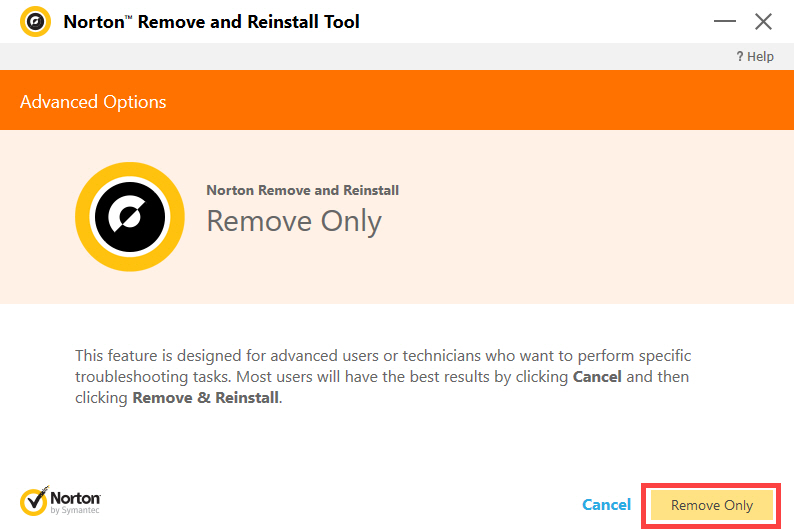
6. Deinstalirajte malwarebytes Anti-Malware
Da biste deinstalirali Malwarebytes Anti-Malware, preuzmite uslužni program Malwarebytes Cleanup i pokrenite ga. Nema baš nikakvog kompliciranog čarobnjaka, deinstalira se jednim klikom, Automatski otkriva i uklanja Malwarebytes Anti-Malware. Nakon uklanjanja, ponovno pokrenite sustav.
Nakon ponovnog pokretanja i prijave na vaš sustav, Malwarebytes Cleanup Utility će zatražiti da li ponovo preuzeti i ponovno instalirati Malwarebytes. Kliknite "Ne" ako ne želite instalirati Malwarebytes.

7. Deinstalirajte Kaspersky
Kaspersky zahtijeva alat Kavremover za ispravnu deinstalaciju Kaspersky antivirusa ili bilo kojeg drugog softvera. Preuzmite Kavremover sa službene stranice.
Bilješka: ako ne možete pronaći vezu za preuzimanje, to je zato što Kaspersky želi otežati zadatak skrivanjem veze za preuzimanje. Pomaknite se prema dolje i proširite odjeljak "Kako koristiti alat" da biste pronašli vezu za preuzimanje.
Nakon preuzimanja pokrenite aplikaciju. Sada unesite captcha kôd, s padajućeg izbornika odaberite proizvod Kaspersky i kliknite gumb "Ukloni". To je to.

8. Deinstalirajte McAfee Antivirus
McAfee omogućava pravilno deinstaliranje softvera pomoću alata za uklanjanje potrošačkih proizvoda McAfee ili alata MCPR ukratko. Idite na službenu stranicu za podršku i preuzmi MCPR alat deinstalirati McAfee antivirus. Nakon preuzimanja pokrenite aplikaciju. Pristanite na uvjete i upišite kaptu. Alat za uklanjanje automatski će otkriti McAfee softver i deinstalirati ga.
Za uklanjanje McAfee-a može potrajati nekoliko minuta. Sjednite i pričekajte dok alat za uklanjanje radi svoje. Nakon završetka, ponovno pokrenite sustav da biste dovršili postupak. Potpuni detaljan vodič o tome kako deinstalirati McAfee u sustavu Windows 10.
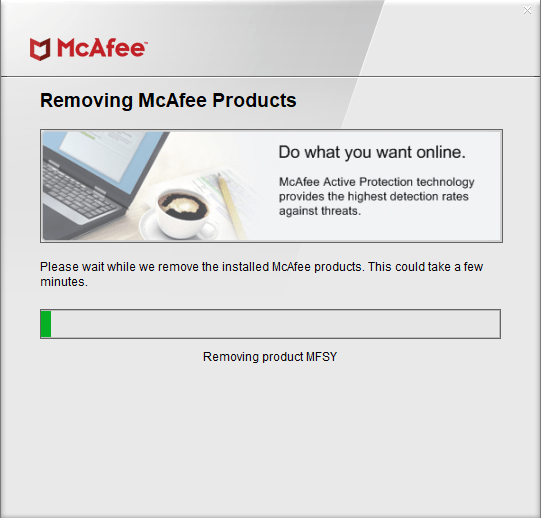
9. Deinstalirajte ESET Antivirus
Da biste deinstalirali ESET, preuzmite ESET deinstalaciju, ponovno pokrenite sustav u siguran način i pokrenite ga.
Brzi savjet: U sustavu Windows 10 pritisnite Pobijediti + X, idite na "Isključivanje i odjava" i kliknite na opciju "Isključivanje", a pritom držite Pomak tipku na tipkovnici.
Od vas će se tražiti da potvrdite akciju. Tip Y i pritisnite Unesi nastaviti. ESET će automatski otkriti sav instalirani ESET softver. Samo pritisnite gumb Unesi ponovno pritisnite za deinstaliranje ESET softvera.
Naprednim korisnicima ESET isporučuje napredne korisničke naredbe. Koristiti esetuninstaller.exe /help da biste vidjeli sve dostupne naredbe.

10. Deinstalirajte Panda Antivirus
Deinstaliranje Panda Antivirus vrlo je jednostavno. Preuzmite Panda Generic alat za deinstalaciju i pokrenite ga. To će vam pokazati brzo da će se sustav automatski ponovo pokrenuti. Za nastavak kliknite gumb "Da".
Alat će automatski otkriti softver i deinstalirati Panda Antivirus. Nakon što deinstalirate, ponovno pokrenite sustav i gotovi ste.
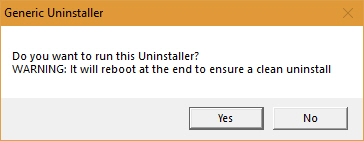
Završavati
Kad god pokušate deinstalirati antivirussoftvera, trebali biste razmotriti upotrebu odgovarajućeg softvera za deinstalaciju posebno dizajniranog za deinstaliranje tog određenog antivirusnog softvera. To osigurava čisto uklanjanje. Općenito, većina antivirusnih programera nudi namjenski deinstalacijski program za deinstaliranje antivirusnog softvera u sustavu Windows. Dakle, čak i ako gornji popis nije pokrivao antivirusni softver koji koristite, jednostavno Bing ili Google pretraživanje usmjerit će vas prema odgovarajućem alatu za uklanjanje i uklanjanje. Inače se također možete obratiti podršci antivirusnog softvera radi detaljnih koraka za njegovo uklanjanje.
Ako je moguće, obavijestite me o bilo kojem drugom antivirususoftver i njegov deinstalacijski program. Ja ću ga dodati na popis kako bi drugi korisnici imali koristi od njega. Nadam se da pomaže. Komentirajte u nastavku dijeljenje svojih misli i iskustava o deinstaliranju antivirusnog softvera u sustavu Windows.
Broj kredita: Richard Patterson - antivirusni